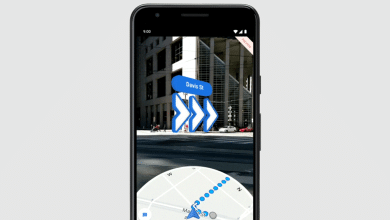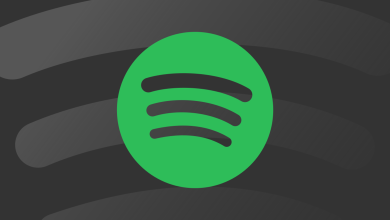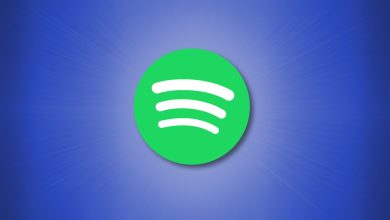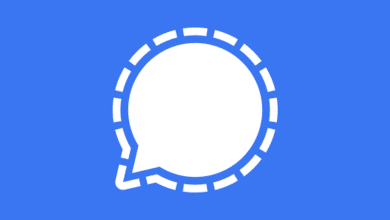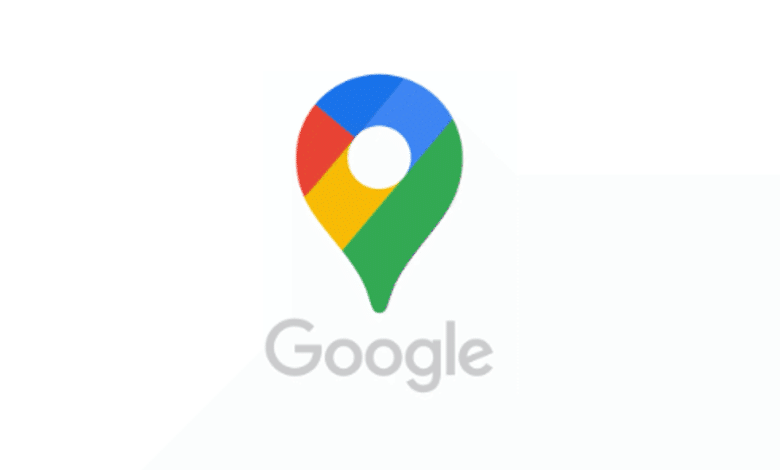
En tant que l’un des outils de cartographie les plus puissants disponibles, Google Maps dispose d’un certain nombre de fonctionnalités conçues pour vous aider à localiser votre emplacement. Si vous voulez connaître votre position exacte, vous pouvez récupérer vos coordonnées GPS dans Google Maps.
Vous pouvez obtenir des coordonnées sur toutes les plateformes, y compris le site Web de Google Maps, ainsi que l’application Google Maps pour Android, iPhone et iPad.
Contenu
Utilisez le site Web de Google Maps pour trouver des coordonnées
Vous pouvez facilement trouver les coordonnées GPS (indiquant la latitude et la longitude) d’un emplacement en utilisant le site Web de Google Maps. Ces étapes fonctionnent pour Maps dans n’importe quel navigateur Web, pas seulement Google Chrome.
Pour ce faire, recherchez un emplacement dans la barre de recherche en haut du site Web de Google Maps, ou utilisez votre souris pour zoomer sur un emplacement sur la carte visible. Une fois que vous avez identifié un emplacement, cliquez dessus avec le bouton droit pour afficher un menu d’options supplémentaires.
Dans le menu contextuel, sélectionnez « Qu’y a-t-il ici ? » option.
Le bouton fera apparaître une petite boîte de localisation au bas de la page. Vous verrez une série de chiffres sous l’emplacement.
Ce sont vos coordonnées GPS, exprimées en degrés décimaux. Si vous souhaitez rechercher à nouveau cet emplacement dans Google Maps, vous pouvez rechercher ces coordonnées dans la barre de recherche.
Google Maps afficherait ensuite l’emplacement pour que vous puissiez trouver plus d’informations ou pour vous aider à créer une carte personnalisée indiquant les directions et d’autres zones d’intérêt autour de celle-ci.
EN RELATION: Comment créer une carte personnalisée dans Google Maps
Utilisez l’application mobile Google Maps pour rechercher des coordonnées
Vous pouvez également utiliser l’application mobile Google Maps pour Android, iPhone et iPad pour localiser les coordonnées GPS exactes de n’importe quel endroit dans le monde. Les étapes pour les utilisateurs d’Android et d’Apple sont similaires, mais l’iPhone et l’iPad ont une étape supplémentaire à suivre.
Pour trouver les coordonnées GPS, ouvrez l’application Google Maps sur votre smartphone ou votre tablette. Vous pouvez utiliser la barre de recherche pour trouver un emplacement général ou utiliser la vue cartographique pour le localiser manuellement.
Si vous utilisez la vue carte, vous devrez appuyer longuement et sélectionner un emplacement non marqué jusqu’à ce qu’une épingle rouge apparaisse.
Les coordonnées seront affichées dans la barre de recherche de Google Maps pour Android lorsque vous déposez une épingle.
Vous devrez appuyer sur la case « Épingle déposée » au bas de l’application Google Maps pour iPhone et iPad.
Cet écran apparaît une fois que vous avez déposé une épingle rouge sur la vue de la carte.
En appuyant sur « Épingle abandonnée », un menu d’informations contenant l’adresse de l’emplacement s’affichera, ainsi que des options pour enregistrer ou rechercher des itinéraires vers l’emplacement.
Les coordonnées de l’emplacement seront répertoriées sous l’adresse au bas du menu.
EN RELATION: Comment afficher et supprimer votre historique Google Maps sur Android et iPhone